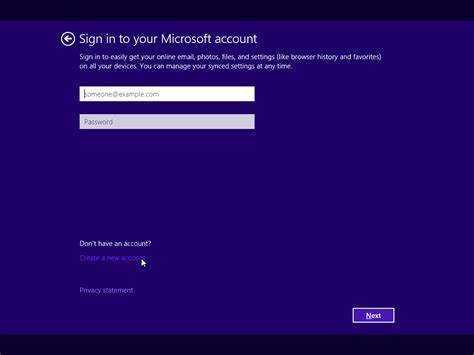
Sarah je imala dilemu: iskoristiti je Microsoftov račun postaviti svoje prijenosno računalo sa sustavom Windows 10 i riskirati svoju privatnost ili pronaći alternativu. Odlučila se za potonje i tražila je način da postavi Windows 10 bez Microsoft računa. I, gle čuda, pronašla je rješenje!
Stvorila je a lokalni račun tijekom procesa instalacije, pružajući samo osnovne podatke kao što su njezino ime i jaka lozinka. Nakon dovršetka postavljanja, Sarah je mogla koristiti Windows 10 bez upita za Microsoftov račun. Iako je to značilo da nema pristupa određenim Microsoftovim uslugama poput OneDrivea ili sinkronizaciji između uređaja, privatnost i kontrola koju je imala bili su vrijedni toga.
S druge strane, korištenje Microsoft računa također može biti korisno. Omogućuje jednostavnu integraciju s drugim Microsoftovim proizvodima, kao i pristup uslugama temeljenim na oblaku. Naposljetku, na Sari je da odluči što joj najviše odgovara.
Zašto postaviti Windows 10 bez Microsoft računa?
Želite više kontrole i privatnosti nad svojim računalom? Postavljanje sustava Windows 10 bez Microsoft računa pravi je put! Nema dijeljenja osobnih podataka s Microsoftom, nema sinkronizacije postavki i nema potrebe za pamćenjem dodatnih lozinki.
kako ukloniti lozinku na windows-u
Osim toga, možete koristiti drugog davatelja usluga e-pošte za svoje računalo. I nećete se morati prijavljivati Microsoftovim računom prilikom pokretanja računala.
No, određene značajke i usluge mogu biti ograničene ili nedostupne. Kao i neke aplikacije i igre koje zahtijevaju Microsoftov račun za pristup punoj funkcionalnosti.
Ipak, vrijedi razmisliti o poboljšanoj privatnosti i kontroli. Isprobajte sada i doživite novu razinu slobode!
kako sakriti početnu traku
Korak 1: Pristup zaslonu za postavljanje sustava Windows 10
Da biste postavili Windows 10 bez Microsoft računa, morate pristupiti zaslonu za postavljanje. Evo a Vodič u 3 koraka :
- Uključite računalo. Na početnom zaslonu pritisnite 'Dalje'. Od vas se može tražiti da odaberete jezik, raspored tipkovnice itd.
- Nakon dovršetka početnih zaslona za postavljanje, od vas će se tražiti da se prijavite s Microsoftovim računom. Potražite 'Preskoči ovaj korak' ili 'Umjesto toga stvorite lokalni račun' na dnu zaslona. Pritisnite ga da biste zaobišli prijavu.
- Ako tijekom postavljanja ne koristite Microsoftov račun, to ne znači da ne možete pristupiti nijednoj mrežnoj značajci ili aplikaciji koja to zahtijeva. Kasnije možete dodati i koristiti Microsoftove usluge drugim metodama, npr. vjerodajnice za prijavu specifične za aplikaciju ili računi trećih strana.
Korak 2: Odabir opcija instalacije
Prilikom postavljanja sustava Windows 10 bez Microsoftova računa važan je odabir pravih opcija instalacije. Evo vodiča koji će vam pomoći da napravite ispravan izbor:
- Odaberi prilagođenu instalaciju: kada se dobiju mogućnosti instalacije, odaberite prilagođenu umjesto zadane brze opcije.
- Ignorirajte mrežne veze: Tijekom procesa instalacije od vas se može tražiti da se povežete na mrežu. Preskočite ovo klikom na opciju Nemam internet.
- Stvaranje ili prijava s lokalnim računom: Zatim stvorite ili se prijavite s lokalnim računom na vašem računalu. Ovo se može koristiti za pristup vašem računalu bez korištenja Microsoft računa.
- Personalizirajte postavke: Windows 10 će zatim od vas tražiti da postavite postavke prema svom ukusu. Odvojite malo vremena za pregled i promjenu ovih postavki prema potrebi.
- Aktivirajte korištenje izvanmrežnog računa: kako biste bili sigurni da možete koristiti Windows 10 bez Microsoft računa, omogućite korištenje izvanmrežnog računa tijekom postupka postavljanja.
- Završite instalaciju: Slijedite preostale upute i upute čarobnjaka za postavljanje kako biste dovršili instalaciju sustava Windows 10 bez Microsoft računa.
Napomena: ako postavite Windows 10 bez Microsoft računa, nećete imati pristup značajkama i uslugama koje zahtijevaju prijavu na račun, kao što je OneDrive pohrana u oblaku i postavke sinkronizacije na svim uređajima.
Stručni savjet: Ako kasnije odlučite da želite povezati svoju instalaciju sustava Windows 10 s Microsoftovim računom, to možete jednostavno učiniti putem izbornika postavki.
Korak 3: Prilagođavanje postavki instalacije
Prilagođavanje instalacijskih postavki omogućuje vam da prilagodite postavke sustava Windows 10 svojim željama. Evo kako to personalizirati:
možete li premjestiti microsoft office s jednog računala na drugo
- Odaberite jezik, vrijeme, zonu i valutu: od vas će se tražiti da odaberete željeni jezik, vremensku zonu i format valute. To osigurava da Windows prikazuje informacije s kojima ste upoznati.
- Prihvatite licencne uvjete: Pažljivo ih pregledajte prije prihvaćanja.
- Odaberite vrstu instalacije: Imate dvije mogućnosti – Nadogradnja ili Prilagođena. Koristite Custom ako želite svježu kopiju sustava Windows 10 bez spremanja postojećih podataka.
- Odabir particije: Odaberite gdje ćete instalirati Windows 10 na više diskova ili particija. Provjerite jeste li odabrali pravi kako biste izbjegli gubitak podataka.
- Postavke privatnosti: prilagodite ih prema svojim željama. Omogućite/onemogućite značajke kao što su pristup lokaciji, prilagođena iskustva, dijagnostičke postavke itd.
- Mogućnosti prijave: Windows će od vas tražiti da se prijavite pomoću Microsoft računa ili stvorite lokalni račun. Odaberite izvanmrežni račun i slijedite upute za stvaranje lokalnog.
Prilagođavanje instalacijskih postavki daje vam potpunu kontrolu nad načinom na koji Windows 10 radi na vašem uređaju, poštujući vašu privatnost i postavke.
Napomena: kada postavljate Windows 10 bez Microsoft računa, određene značajke i funkcije povezane s Microsoftovim uslugama možda neće biti dostupne.
Prema PCWorld magazin, lokalni račun tijekom postavljanja sprječava sinkronizaciju podataka na uređajima, ali pruža veću kontrolu nad postavkama privatnosti.
Korak 4: Dovršavanje postupka instalacije
Nemate Microsoft račun? Nema problema! Evo vodiča koji će vam pomoći da brzo i jednostavno instalirate Windows 10 bez njega:
- Na stranici Tko će koristiti ovo računalo? kliknite na opciju Offline account u donjem lijevom kutu.
- U izborniku Učinite svojim odaberite opciju Ograničeno iskustvo.
- Stvorite korisničko ime i lozinku za svoj lokalni račun.
Spreman si! Sada možete pristupiti sustavu Windows 10 sigurno i učinkovito bez potrebe za Microsoftovim računom.
Stručni savjet: Obavezno pohranite vjerodajnice svog lokalnog računa na sigurno i lako dostupno mjesto. Oni su neophodni za pristup vašem sustavu u budućnosti!
Alternativne metode: Postavljanje Windowsa 10 kasnije bez Microsoft računa
Postaviti Windows 10 bez Microsoft računa? Nema problema! Samo slijedite ove korake:
- Početi: Umetnite instalacijski medij za Windows 10 (DVD ili USB). Ponovno pokrenite uređaj i pritisnite bilo koju tipku za pokretanje s medija. Proces postavljanja će započeti.
- Odaberite postavke: Odaberite željeni jezik, vrijeme, valutu i način unosa na tipkovnici.
- Prilagodi: Kliknite Prilagodi postavke umjesto Koristi brze postavke. To vam omogućuje personalizaciju postavki privatnosti i drugih postavki.
- Izvanmrežni račun: Kada se od vas zatraži da se prijavite s Microsoft računom, kliknite Preskoči ovaj korak. Zatim odaberite Ograničeno iskustvo ili Stvorite novi račun. Stvorite izvanmrežni lokalni račun sa željenim korisničkim imenom i lozinkom.
Sada možete postaviti Windows 10 bez oslanjanja na Microsoftov račun. Uživajte u svim značajkama bez vezivanja za Microsoftov račun. Prilagodite svoje postavke i doživite Windows 10 uz slobodu i sigurnost izvanmrežnog lokalnog računa. Preuzmite kontrolu nad svojim Windows 10 iskustvom danas!
pictionary pravila
Zaključak
John je odlučio postaviti svoje prijenosno računalo sa sustavom Windows 10 bez Microsoft računa. Htio je da njegovi osobni podaci ostanu nepovezani! Slijedeći nekoliko jednostavnih koraka, uspio je to učiniti.
Prednosti ovog koraka uključuju:
- Privatnost – manje podataka podijeljenih s Microsoftom.
- Izvanmrežni pristup u datoteke i aplikacije.
- Više kontrole preko postavki računala.
- Lakše dijeljenje uređaja.
- Pojednostavljeni postupak postavljanja.
Ipak, mogu postojati ograničenja ili nedostatak određenih značajki. Međutim, to se može prevladati drugim metodama ili aplikacijama.














